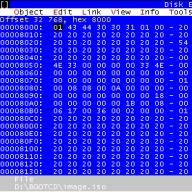სტატიები და Lifehacks
სწორედ ეს მობილური მოწყობილობა, რომელიც დაფუძნებულია 8 ბირთვიან პროცესორზე, იყო გასული წლის ერთ-ერთი ყველაზე მოსალოდნელი ახალი პროდუქტი. საკითხებს შორის, რომლებიც აწუხებდნენ მის მფლობელებს, შეიძლება გამოვყოთ Samsung Galaxy S4 მყარი გადატვირთვის პროცედურა.
დავიწყოთ იმით, თუ რატომ შეიძლება იყოს საჭირო. ხშირად ხდება, რომ მომხმარებელი აწყდება პრობლემებს თავისი მოწყობილობის მუშაობის დროს - მაგალითად, მას შემდეგ, რაც გადაწყვეტს თავად შეცვალოს firmware ან დააინსტალიროს რაიმე განახლება.
უმეტეს შემთხვევაში, მყარი გადატვირთვა ეხმარება. კარგად, რადგან ყველამ არ იცის რა არის და როგორ გააკეთოს ეს, მოდით შევეცადოთ უფრო დეტალურად გავიგოთ ეს საკითხი.
რა არის ეს პროცედურა და რატომ არის საჭირო
- რუსულად თარგმნილი, "მყარი გადატვირთვა" ნიშნავს "მყარ გადატვირთვას". ზოგჯერ მას ასევე უწოდებენ "ქარხნულ გადატვირთვას", "მასტერ გადატვირთვას" და ა.შ.
- სინამდვილეში, ეს არის მოწყობილობის გადატვირთვა ტექნიკის გადატვირთვით, რაც იწვევს ქარხნის პარამეტრებზე დაბრუნებას.
- ეს წაშლის ყველა დაინსტალირებულ აპლიკაციას, კონტაქტს, შეტყობინებებს, სისტემის ინფორმაციას და სხვა. ყველა ამ მონაცემის აღდგენა შეუძლებელია.
- შეინახება მხოლოდ SIM ბარათისა და მეხსიერების ბარათის შესახებ ინფორმაცია (და შემდეგ იმ პირობით, რომ ისინი წინასწარ არის ამოღებული).
- ზოგჯერ ხდება, რომ მობილური მოწყობილობა დამოუკიდებლად ახორციელებს მყარ გადატვირთვას. ამას ნორმალურად არ შეიძლება ეწოდოს. ამის მიზეზი შეიძლება იყოს სისტემის უკმარისობა ან კონფლიქტი მომხმარებლის მიერ დაინსტალირებული არათავსებად პროგრამულ უზრუნველყოფას შორის.
- ყველა Android სმარტფონს აქვს ცალკე ზონა, სადაც ინახება სისტემის ყველა ინფორმაცია. ხშირად ხდება, რომ თავად სისტემა მარცხდება, ან მომხმარებელს სურს პარამეტრების გადატვირთვა, რადგან თავად რაღაც არასწორად ჩაიდინა.
- განსაკუთრებით ამისთვის, მწარმოებელმა უზრუნველყო ისეთი ფუნქცია, როგორიცაა მყარი გადატვირთვა. მოწყობილობის მფლობელს დასჭირდება მხოლოდ გარკვეული მანიპულაციების შესრულება და სისტემა დაუბრუნდება თავდაპირველ მდგომარეობას.
თანმიმდევრობა
აღწერილი ნაბიჯები ხელს შეუწყობს მოწყობილობის პარამეტრების ქარხნულ პარამეტრებზე გადატვირთვას. ხშირად მათ მიმართავენ, მაგალითად, როდესაც ავიწყდებათ განბლოკვის ნიმუში, და მოწყობილობა დაბლოკილია, ან პროგრამული უზრუნველყოფა იშლება.
- დავიწყოთ მისამართების წიგნისა და ყველა აპლიკაციის Google ანგარიშთან სინქრონიზაცია, რათა არ დავკარგოთ საჭირო მონაცემები. თქვენ ასევე შეგიძლიათ სცადოთ ინფორმაციის სარეზერვო ასლის შექმნა ისეთი პროგრამის გამოყენებით, როგორიცაა Titanum Backup.
- ვთიშავთ მობილურ მოწყობილობას, ვხსნით უკანა საფარს, ვხსნით მეხსიერების ბარათს და სიმ ბარათს. ამოიღეთ ბატარეა რამდენიმე წამით, შემდეგ დააინსტალირეთ უკან.
- ჩვენ ერთდროულად ვაჭერთ სამ ღილაკს ("Home", "Power" და ხმის ამაღლების ღილაკი). ველოდებით ანდროიდის სისტემის ლოგოს გამოჩენას, რის შემდეგაც გამოვაქვეყნებთ მათ.
- ხმის ღილაკების გამოყენებით, აირჩიეთ "გასუფთავება მონაცემები / ქარხნული გადატვირთვა". დააჭირეთ ღილაკს "Power" (ან "Home"), აირჩიეთ "Yes" (კვლავ, კლავიშების გამოყენებით ხმის დონის დასარეგულირებლად) და კვლავ დააჭირეთ "Power"-ს.
- შემდეგ აირჩიეთ "გადატვირთვა" > "ჩართვა". მოწყობილობა იწყებს გადატვირთვას. არ გაგიკვირდეთ, თუ ამას დიდი დრო დასჭირდება, რადგან ეს სრულიად ნორმალურია.
- მანიპულაციების შედეგად ხდება პარამეტრების სრული გადატვირთვა და სმარტფონის შიდა მეხსიერებიდან ყველა მონაცემის წაშლა.
ქარხნულ პარამეტრებზე დაბრუნება ან მყარი გადატვირთვა გულისხმობს მოწყობილობის მეხსიერებიდან შეძენის შემდეგ მასში შეყვანილი ყველა მონაცემის წაშლას: ეს არის ყველა ფოტო, პაროლი, კონტაქტები, ყველა დაინსტალირებული აპლიკაცია, ვიდეო ფაილები, მიმოწერა, ელფოსტა, მუსიკა და ა.შ. . პროცედურის შემდეგ გადატვირთვა მძიმე, სამსუნგი გალაქტიკა ს4 ქარხნის დატოვებისთანავე დაუბრუნდება იმ მდგომარეობას, რაც ჰქონდა.
როგორც წესი, მომხმარებლები ახორციელებენ მყარ გადატვირთვას შემდეგ შემთხვევებში:
- როდესაც ისინი აპირებენ სმარტფონის გაყიდვას ისე, რომ პერსონალური მონაცემები, პაროლები და სხვა პარამეტრები ხელმისაწვდომი არ იყოს მობილური მოწყობილობის ახალი მფლობელებისთვის.
- როდესაც სმარტფონი იწყებს შენელებას, ჩნდება პროგრამული პრობლემები და პრობლემების მოგვარება შეუძლებელია.
- თუ დაინსტალირებული იყო განახლება, რამაც მოწყობილობა უმოქმედო გახადა, ან მესამე მხარის პროგრამული უზრუნველყოფა არ იძლევა პროგრამის ინსტალაციის უკან დაბრუნებას.
Samsung Galaxy S4 მყარი გადატვირთვა: თქვენი ტელეფონის მომზადება

თუ ტელეფონი კვლავ მუშაობს, შექმენით ყველა მნიშვნელოვანი მონაცემისა და პარამეტრის, კონტაქტების და ა.შ. მყარი გადატვირთვის შემდეგ, დაკარგული მონაცემების აღდგენა შეუძლებელია. მიზანშეწონილია წაშალოთ თქვენი Google ანგარიში თქვენი სმარტფონიდან, მას შემდეგ რაც დაიმახსოვრეთ შესვლისა და პაროლის მონაცემები. ფაქტია, რომ Android-ის მეხუთე ვერსიიდან მოყოლებული, Google-მა გარკვეული ცვლილებები შეიტანა. გადატვირთვის შემდეგ, მოწყობილობა ითხოვს ზუსტად იმ ანგარიშს, რომელიც იყო სმარტფონზე მყარ გადატვირთვამდე.
არსებობს ტელეფონის განბლოკვის შესაძლებლობა, თუ პაროლი დავიწყებულია სამსუნგის უახლოეს ბრენდულ სერვისში. მაგრამ იქ გჭირდებათ დოკუმენტები მოწყობილობიდან და შეძენის ყველა დადასტურება, მათ გარეშე თქვენი სმარტფონი არ განიბლოკება. მაშ, როგორ გააკეთოთ მყარი გადატვირთვა Samsung Galaxy S4-ზე დამოუკიდებლად სერვის ცენტრში წასვლის გარეშე?

Samsung Galaxy S4 მყარი გადატვირთვა: მეთოდი პირველი
- ჩართული, დამუხტული სმარტფონი. გადადით მოწყობილობის მენიუში პარამეტრების განყოფილებაში.
- შემდეგი, ჩვენ ვეძებთ ზოგადი პარამეტრების პუნქტს, ან გადატვირთვის ელემენტი წინასწარი დაარქივებით დაუყოვნებლივ გამოჩნდება.
- ამ ქვეგანყოფილებაში აირჩიეთ გადატვირთვის მონაცემები და წაშალეთ ყველაფერი.
- ჩვენ ვაწკაპუნებთ ამ პუნქტზე და გარკვეული პერიოდის შემდეგ სმარტფონი ხელუხლებელი სუფთად გადაიტვირთება.
გადატვირთვის წერტილზე დაჭერისთანავე, შეიძლება რამდენიმე წუთის განმავლობაში არაფერი მოხდეს, ნუ ჩავარდებით პანიკაში, არ გამორთოთ სმარტფონი. მოწყობილობა უბრალოდ სკანირებს მის მთელ შიგთავსს და წაშლის მონაცემებს ფონზე. გადატვირთვის შემდეგ, შეგიძლიათ დაიწყოთ თქვენი ტელეფონის დაყენება ნულიდან, შექმნათ ახალი პაროლი, დააყენოთ კონტაქტები და სხვა.
Samsung Galaxy S4 მყარი გადატვირთვა: რთული გზა

ტელეფონი არ ირთვება, ღილაკები სტანდარტულად არ პასუხობს. ან კიდევ ერთხელ დაგავიწყდათ ყველა პაროლი და ვერსად წახვალთ განბლოკვის ეკრანის მიღმა.
- ტელეფონს ვთიშავთ.
- ჩვენ ერთდროულად ვაჭერთ სამ კლავიშს: ხმის გამაძლიერებელი ხმის გამაძლიერებელი + ჩართვის ღილაკი + მთავარი სახლის ღილაკი.
- თუ თქვენს მოწყობილობაზე არ არის ბოლო ღილაკი, მაშინ ჩვენ ვაჭერთ მხოლოდ ორ ღილაკს.
- როდესაც კომპანიის ლოგო გამოჩნდება, გაათავისუფლეთ ჩართვის ღილაკი, დაელოდეთ კიდევ რამდენიმე წამს, სანამ ეკრანზე გამოჩნდება აღდგენის პროგრამის მენიუ. გახსოვდეთ, რომ ეს მენიუ უნდა გამოჩნდეს ნებისმიერ შემთხვევაში, თუ მოსალოდნელი არ მოხდა, შემდეგ კვლავ გაიმეორეთ ღილაკების დაჭერით ცოტა ხანს.
- მენიუში გადასაადგილებლად გამოიყენეთ ხმის მარეგულირებელი და აირჩიეთ ქარხნული პარამეტრების გადატვირთვა.
- ჩვენ ვაჭერთ დენის ღილაკს არჩევანის დასადასტურებლად, შემდეგ ვეთანხმებით წინადადებას ყველაფრის წაშლის შესახებ.
- მოწყობილობის ყველა მონაცემის გასუფთავების შემდეგ მენიუ დაბრუნდება, იქ ვირჩევთ სისტემის გადატვირთვას.
- სმარტფონი მთლიანად სუფთად გადაიტვირთება.
შეხსენება
როგორც ზემოთ აღინიშნა, თუ თქვენ გაქვთ Android 5.1 და უფრო მაღალი ვერსია, დარწმუნდით, რომ წაშალეთ თქვენი Google ანგარიში გადატვირთვამდე (რა თქმა უნდა, თუ არ აპირებთ მის შემდგომ გამოყენებას). ტელეფონი ამის გარეშე შეიძლება არ ჩაირთოს, რაც მოითხოვს წინა ანგარიშს. ეს არის ახალი Google FRP უსაფრთხოების სერვისი.
დროთა განმავლობაში სმარტფონის აქტიური გამოყენებით, ის შეიძლება დაიწყოს ცვენა და შენელება. და თუ ოპერატიული მეხსიერების და შიდა მეხსიერების გაწმენდამ Clean Master-ის, Battery Doctor-ის ან სხვა პროგრამების გამოყენებით დადებითი შედეგი არ მოიტანა, ერთადერთი გამოსავალია პროცედურის შესრულება მობილურ მოწყობილობაზე. მოდით შევხედოთ, თუ როგორ უნდა დააფორმოთ Samsung ტელეფონი საკუთარ თავს.
Samsung-ის სრული გაწმენდის გზები
Samsung Galaxy ხაზის ყველა ტელეფონში, სისტემის ქარხნულ პარამეტრებზე გადატვირთვის პროცედურა მოცემულია დეველოპერების მიერ, ასე რომ თქვენ არ გჭირდებათ დამატებითი პროგრამული უზრუნველყოფის ძიება და დაყენება გაჯეტზე ფორმატირების შესასრულებლად.
Samsung Galaxy S3, S4 ან სხვა სმარტფონის მოდელის ფორმატირების რამდენიმე გზა არსებობს:
- მოწყობილობის პარამეტრების მეშვეობით. ეს გაწმენდის ყველაზე მარტივი და სწრაფი გზაა. იგი გამოიყენება, როდესაც მობილური მოწყობილობა ჩართულია (მუშა მდგომარეობაშია) და მომხმარებელს აქვს შესაძლებლობა გამოიყენოს მისი მენიუ.
- სერვისის კომბინაციით. გამოიყენება Galaxy-ზე ოპერაციული სისტემის ჩართვისას, თუმცა თქვენ გაქვთ წვდომა მხოლოდ ციფრულ კლავიატურაზე.
- მეშვეობით. საშუალებას გაძლევთ აღადგინოთ ტელეფონის მუშაობა და აღადგინოთ მისი საწყისი პარამეტრები მაშინაც კი, თუ შეუძლებელია ოპერაციული სისტემის ჩატვირთვა (მაგალითად, Samsung იყინება მისასალმებელი ეკრანზე).
უნდა აღინიშნოს, რომ მყარი გადატვირთვა გულისხმობს სმარტფონიდან ყველა დაინსტალირებული აპლიკაციის, შენიშვნის, ტექსტური შეტყობინების, კონტაქტების და მომხმარებლის სხვა მონაცემების წაშლას. ამიტომ, ფორმატირების დაწყებამდე რეკომენდებულია Samsung Galaxy-ის სარეზერვო ასლის შექმნა. შეგიძლიათ შექმნათ Android-ის სარეზერვო ასლი Samsung Kies-ის, Google ღრუბლოვანი საცავის, Titanium Backup-ის ან სხვა გზით.
თუ ტელეფონის სრულად გაწმენდის მიზანი მისი გაყიდვაა, მაშინ მყარ გადატვირთვამდე, დამატებით მოგიწევთ მობილური მოწყობილობის ამოღება თქვენი Google ანგარიშიდან. თუ ეს არ გაკეთებულა, მაშინ ფორმატირებული გაჯეტი, როდესაც პირველად ჩართულია, მოითხოვს შესვლას და პაროლს იმ ანგარიშიდან, რომელსაც ადრე იყო მიბმული.
თქვენი Google ანგარიშიდან გასასვლელად, თქვენ უნდა:

ყველა მოსამზადებელი მოქმედების დასრულების შემდეგ, შეგიძლიათ პირდაპირ გააგრძელოთ ფორმატირება.
მყარი გადატვირთვის შესრულება Samsung-ის პარამეტრების მეშვეობით
Samsung Galaxy S4 ტელეფონის ან Galaxy ხაზიდან ნებისმიერი სხვა მოდელის ფორმატირების პროცესი ასე გამოიყურება:
- სტანდარტული მენიუს საშუალებით გახსენით მოწყობილობის პარამეტრები გადაცემათა კოლოფის ხატულაზე დაწკაპუნებით.


- შედით "ზოგადი პარამეტრების" ჩანართში. თუ თქვენს გაჯეტს არ აქვს ასეთი ელემენტი, აირჩიეთ „სარეზერვო და გადატვირთვა“ ან „კონფიდენციალურობა“. საჭირო განყოფილების სახელი დამოკიდებულია მობილური მოწყობილობის მოდელზე.


- გადადით "მონაცემების გადატვირთვაზე" და შემდეგ გაააქტიურეთ გაწმენდის პროცედურა "ყველაფრის წაშლა" ან "გადატვირთვის" შეხებით.


სმარტფონის გადატვირთვის შემდეგ მასზე დარჩება მხოლოდ ის პროგრამები და მონაცემები, რომლებიც მწარმოებლის მიერ იყო წინასწარ დაინსტალირებული.
სამსუნგის გაწმენდა სერვისის კომბინაციით
Android OS-ზე დაფუძნებულ ნებისმიერ სმარტფონს აქვს სპეციალური რიცხვ-სიმბოლო კომბინაცია, რომლის წყალობითაც მომხმარებელს შეუძლია რამდენიმე დაწკაპუნებით აღადგინოს მოწყობილობაზე ქარხნული პარამეტრები.
Samsung Galaxy სენსორული კლავიატურის საშუალებით დასაფორმებლად, თქვენ უნდა:
- შედით ეკრანის განბლოკვის ან აკრეფის რეჟიმში.
- შეიყვანეთ თანმიმდევრობა *2767*2878# ან *2767*3855#.
პირველი კომბინაცია საშუალებას გაძლევთ გაასუფთავოთ ტელეფონი ტელეფონის წიგნიდან და მომხმარებლის ფაილებიდან ნომრების წაშლის გარეშე. მეორე ნაკრები მთლიანად შლის ყველა მონაცემს და პროგრამას სმარტფონიდან.
ალექსანდრე გრიშინი

სამსუნგის სმარტფონმა, ისევე როგორც ნებისმიერ სხვა სმარტ ტექნოლოგიამ, შეიძლება დროთა განმავლობაში ჩვეულებრივზე უარესად დაიწყოს მუშაობა. ეს გამოიხატება შენელებულ მუშაობაში, გაყინვაში, აპლიკაციის ხარვეზებში ან ტელეფონის ჩართვა-გამორთვის შეუძლებლობაში. ასეთი პრობლემები უსიამოვნოა, მაგრამ, უმეტეს შემთხვევაში, წყდება ფორმატირებით.
Მნიშვნელოვანი! ფორმატირებამდე შეინახეთ ყველა მონაცემი სხვა მედიაში იმ შემთხვევაში, თუ პროცესი სწორად არ იმუშავებს და ინფორმაცია წაიშლება. ასევე შექმენით სისტემის სარეზერვო ასლი ტელეფონის შესაბამისი ფუნქციით და დატენეთ თქვენი მოწყობილობა 100%-მდე.
ფორმატირების დროს აკრძალულია ტელეფონზე რაიმე ღილაკზე დაჭერა, რათა პროცესი არ ჩავარდეს. ამის დასასრულს, თქვენი Samsung Galaxy შეიძლება გაიყინოს რამდენიმე წუთის განმავლობაში, სანამ ის სრულად არ დაასტაბილურებს მუშაობას.
სამსუნგის ტელეფონის ფორმატირების სამი ძირითადი გზა არსებობს:
ფორმატირება მენიუს "პარამეტრების" მეშვეობით
გადადით პარამეტრებში, აირჩიეთ ელემენტი "კონფიდენციალურობა", მენიუში, რომელიც გამოჩნდება, დააწკაპუნეთ "გადატვირთვა", შემდეგ ფანჯარაში, რომელიც გამოჩნდება, დაადასტურეთ პროცესის დაწყება. დეინსტალაციის დროს, ტელეფონის ყველა მეხსიერება გასუფთავდება, გარდა ოპერაციული სისტემის ფაილებისა.
ფორმატირება ჩატვირთვის მენიუდან
ეს მეთოდი არის Samsung ტელეფონის არ ჩართვის/გაყინვის საკითხის გადაწყვეტა.
ტელეფონის გამორთვის რეჟიმში, ხანგრძლივად დააჭირეთ ჩართვის ღილაკს ხმის ამაღლების ღილაკთან ერთად და ხანგრძლივად დააჭირეთ მანამ, სანამ ვიბრაცია არ გამოჩნდება. ამრიგად, ჩვენ მივიღებთ მოწყობილობის სისტემის მენიუს. ელემენტებს შორის გადასაადგილებლად ხმის კონტროლის გამოყენებით, გააჩერეთ " მონაცემების წაშლა / ქარხნული გადატვირთვა", დააჭირეთ ღილაკს "ჩართვა" ფორმატირების პროცესის დაწყების დასადასტურებლად.
ფორმატირება კოდის შეყვანით
Samsung Galaxy ტელეფონს, ისევე როგორც ამ ბრენდის ყველა სხვა მოდელს, აქვს ჩაშენებული ფუნქცია, რომ დაიწყოს ფორმატირება კოდის *2767*3855# შეყვანით. ალტერნატიული ვარიანტია დააჭიროთ ხმის, მენიუს და ჩართვის ღილაკებს და შეიყვანოთ პაროლი 12345 ფანჯარაში, რომელიც გამოჩნდება. ამ ნაბიჯების შემდეგ დაიწყება ყველა მონაცემის ქარხნულ პარამეტრებში გასუფთავების პროცესი.
თუ თქვენ გაქვთ რაიმე შეკითხვა Sams ტელეფონების ფორმატირებასთან დაკავშირებით, გთხოვთ, დაუსვით მათ კომენტარებში.
ხდება ისე, რომ სმარტფონზე ზიხარ - უკრავ, უსმენ მუსიკას ან უყურებ ვიდეოს, მან კი აიღო და გამორთო. იმდენად, რომ არც გადატვირთვა, არც პროგრამების დეინსტალაცია და არც ვირუსებისგან გაწმენდა არ შველის. ”კარგი, მყარი გადატვირთვა არის ხსნა ყველა უსიამოვნებისგან”, - ამბობს გამოცდილი მომხმარებელი ასეთ სიტუაციებში და პრობლემას აგვარებს რამდენიმე ღილაკის დაჭერით. ამ მარტივი პროცედურის შემდეგ, სმარტფონის მეხსიერება ხდება ხელუხლებელი, თითქოს მაღაზიიდან და არ არის რაიმე ხარვეზი. ასე რომ, მოდით ვისაუბროთ იმაზე, თუ როგორ უნდა აღვადგინოთ Samsung მობილური მოწყობილობა ქარხნულ პარამეტრებზე.
რა არის ქარხნული გადატვირთვა და როდის უნდა გამოვიყენოთ?
ნებისმიერი Android-ის მობილური გაჯეტის გადატვირთვა ან მყარი გადატვირთვა (არა მხოლოდ Samsung Galaxy) ასუფთავებს მის მუდმივ მეხსიერებას ყველა აპლიკაციის, პარამეტრისა და ფაილისგან, გარდა მწარმოებლის მიერ დაინსტალირებულისა.
გადატვირთვის ფუნქცია განკუთვნილია:
- მოწყობილობის ფუნქციონირების აღდგენა პროგრამული უზრუნველყოფის პრობლემებისა და მავნე პროგრამული უზრუნველყოფის ინფექციების შემთხვევაში, როდესაც მარცხი ვერ მოგვარდება უფრო ნაზი მეთოდებით.
- გაჯეტის მომზადება გასაყიდად ან სხვა მომხმარებლისთვის გადასაცემად.
- ოპტიმიზაცია პროგრამული უზრუნველყოფის განახლების შემდეგ.
მყარი გადატვირთვის შემდეგ, მომხმარებლის მონაცემები არ რჩება სმარტფონზე, გარდა იმ მონაცემებისა, რომლებიც ინახება მოსახსნელ მეხსიერების ბარათზე და SIM-ზე (კონტაქტები). თუმცა, ზოგიერთ შემთხვევაში, მომხმარებლის მიერ განხორციელებული ცვლილებები კვლავ შენახულია. კერძოდ:
- თუ მოწყობილობა როტირებული იყო უკან დაბრუნებამდე. წინასწარ დაინსტალირებული აპლიკაციები, რომლებიც წაშლილია სუპერმომხმარებლის უფლებებით, არ აღდგება გადატვირთვის შემდეგ.
- FRP (Factory Reset Protection) გააქტიურებით - მფლობელის მონაცემების გაძლიერებული დაცვა ტელეფონის დაკარგვის ან მოპარვის შემთხვევაში.
FRP ჩართული მოწყობილობა, მყარი გადატვირთვის შემდეგაც კი, ითხოვს მომხმარებლის ანგარიშის პაროლს, რომლის გარეშეც სისტემაში წვდომა შეუძლებელია. ამიტომ დავიწყებული პაროლის წაშლის მიზნით ასეთ მოწყობილობაზე უკან დაბრუნება სრულიად უაზროა.
მზადება მძიმე გადატვირთვისთვის
სანამ დაიწყებთ მობილური გაჯეტის ქარხნულ პარამეტრებში აღდგენას, თუ სიტუაცია საშუალებას იძლევა, დააკოპირეთ მისგან ყველა მნიშვნელოვანი ინფორმაცია გარე მედიაზე, მაგალითად, კომპიუტერის მყარ დისკზე ან ღრუბელში.
მოსახერხებელია კონტაქტების შენახვა იმავე სახელწოდების Google სერვისზე. ამისათვის დააკოპირეთ ისინი SIM ბარათებიდან ტელეფონის მეხსიერებაში და შედით მოწყობილობაში Google ანგარიშის გამოყენებით, რომელზეც გსურთ მათი გადატანა. სინქრონიზაცია ავტომატურად მოხდება.
უბრალოდ გადაიტანეთ ვიდეოები, სურათები, მუსიკა და სხვა მომხმარებლის ფაილები საქაღალდიდან საქაღალდეში ტელეფონის კომპიუტერთან USB კაბელის მიერთებით.

თუ ეს შეუძლებელია, დააინსტალირეთ ღრუბლოვანი სერვისის კლიენტი თქვენს მობილურ მოწყობილობაზე, მაგალითად, Google Drive ან Yandex.Disk, გადადით "ფაილების" განყოფილებაში, დააწკაპუნეთ "ატვირთვა დისკზე" და აირჩიეთ მონაცემები შესანახად.
არ არის აუცილებელი დაინსტალირებული პროგრამების სარეზერვო ასლების გაკეთება, რადგან მათ მარტივად შეგიძლიათ იპოვოთ Google Play მაღაზიაში "ჩემი აპლიკაციები და თამაშები". აზრი აქვს დაჯავშნოთ მხოლოდ ის, რაც დაინსტალირებულია მესამე მხარის წყაროებიდან ან უკვე ამოღებულია ბაზრიდან. Samsung გირჩევთ გამოიყენოთ საკუთრების Smart Switch პროგრამა, რომელიც, გარდა აპლიკაციებისა, ინახავს მომხმარებლის ფაილებს და ზოგიერთ პარამეტრს.
ისე, რომ გადატვირთვის შემდეგ მოწყობილობის გაშვებისას არ დაგჭირდეთ მფლობელის მომხმარებლის სახელი და პაროლის შეყვანა.
აღდგენისთანავე დატენეთ მოწყობილობა მინიმუმ 25-30%-მდე ან შეაერთეთ კვების წყაროსთან და ამოიღეთ მეხსიერების ბარათი და SIM.
3 გზა თქვენი Samsung ტელეფონისა და ტაბლეტის ქარხნულად გადატვირთვისთვის
სისტემის მენიუს მეშვეობით
ეს მეთოდი სასურველია, როდესაც მანქანა ჩაიტვირთება და მუშაობს მეტ-ნაკლებად ნორმალურად, ანუ თქვენ გაქვთ წვდომა სისტემის მენიუზე და ეკრანზე არსებულ ყველა ღილაკზე.
- გახსენით სისტემის პარამეტრების პროგრამა და გადადით "ზოგადი" განყოფილებაში. Samsung-ის ზოგიერთ მოდელზე ასეთი განყოფილება არ არის. თუ ეს თქვენი საქმეა, გადადით შემდეგ ეტაპზე.

- შეეხეთ ღილაკს "გადატვირთვა" ან მისი ექვივალენტი - "კონფიდენციალურობა", "არქივირება (არქივირება) და გადატვირთვა".

- გადადით "მოწყობილობის (მონაცემების) გადატვირთვის" განყოფილებაში.

- დააწკაპუნეთ წაშლა ყველა ან გადატვირთვა.

რამდენიმე წამის შემდეგ მოწყობილობა გადაიტვირთება ნულოვანი მდგომარეობაში.
კოდით აკრიფეთ
ეს ვარიანტი გამოიყენება იმავე პირობებში, როგორც წინა. გარდა ამისა, ის დაგეხმარებათ სისტემის მენიუში პრობლემების შემთხვევაში, თუ ჯერ კიდევ გაქვთ წვდომა ზარის აპლიკაციაზე.
ქარხნული აღდგენის პროცედურის გასააქტიურებლად Samsung ტელეფონის კლავიატურაზე აკრიფეთ ერთ-ერთი შემდეგი კოდი:
- *2767*3855#
- *#*#7780#*#
- *#*#7378423#*#*

ზარის ღილაკზე დაჭერის შემდეგ მოწყობილობა გადაიტვირთება და მისგან ყველა მონაცემი წაიშლება.
ფიზიკური ღილაკები
ეს მეთოდი გამოიყენება ყველაზე სერიოზული პრობლემებისთვის. ის ერთადერთი ხსნაა, როცა მოწყობილობა არ იტვირთება ოპერაციულ სისტემას ან მისი გაშვებისას არის გადაულახავი პრობლემები. მაგალითად, დაბლოკვა გამოსასყიდის ვირუსით.
საბედნიეროდ, ასეთ შემთხვევაში, ანდროიდის მოწყობილობებს, მათ შორის სამსუნგს, აქვთ Recovery (აღდგენის) მენიუ მყარი გადატვირთვის ფუნქციით. ამ მენიუში წვდომა შესაძლებელია მაშინაც კი, როდესაც ძირითადი სისტემა სრულად გამორთულია.
აღდგენაში შესასვლელად, გამორთეთ ტელეფონი ან ტაბლეტი დენის ღილაკზე ხანგრძლივი დაჭერით. შემდეგ დააჭირეთ ერთ-ერთ შემდეგ კლავიშთა კომბინაციას:
- მთავარი (სახლი) + სიმძლავრე + ხმის გაზრდა.
- Bixby (ხმოვანი ასისტენტის გააქტიურების ღილაკი) + ჩართვა + ხმის ამაღლება.
- ჩართვა + ხმის აწევა (მოწყობილობებზე მთავარი ღილაკის შეხებით).

როდესაც გამოჩნდება მწარმოებლის ჩახშობის ეკრანი, გაათავისუფლეთ ჩართვის ღილაკი. გააგრძელეთ დანარჩენის შენარჩუნება მანამ, სანამ წარწერა "Samsung Galaxy" არ შეიცვლება "Android Recovery" მენიუში.
- ნავიგაციისთვის ხმის ღილაკების გამოყენებით, მონიშნეთ "Wipe Data \ Factory Reset". თქვენი არჩევანის დასადასტურებლად, ერთხელ დააჭირეთ ჩართვის ღილაკს.
- კვლავ დაადასტურეთ თქვენი არჩევანი "დიახ" ან "დიახ, წაშალეთ მომხმარებლის ყველა მონაცემი". ეს დაიწყებს მომხმარებლის მონაცემების გადატვირთვის პროცესს.

- აღდგენის მენიუს ეკრანზე დაბრუნების შემდეგ აირჩიეთ "გადატვირთეთ სისტემა ახლა" ბრძანება. მოწყობილობა გადაიტვირთება.
თუ გადატვირთვა და აღდგენა წარმატებით განხორციელდა, რამდენიმე წამის შემდეგ დაინახავთ სამუშაო მაგიდას, რომელიც ისეთივე გამოიყურება, როგორც ტელეფონი პირველად აიღეთ.